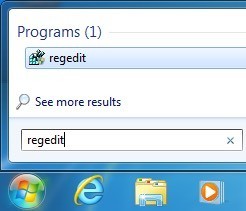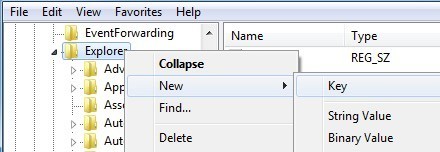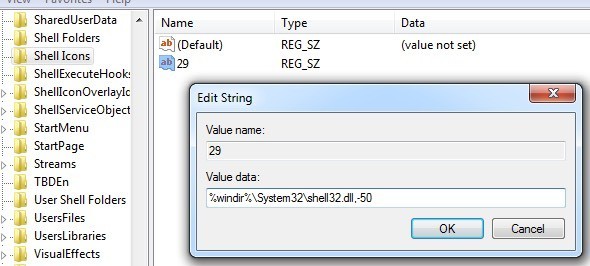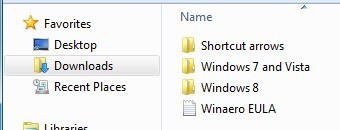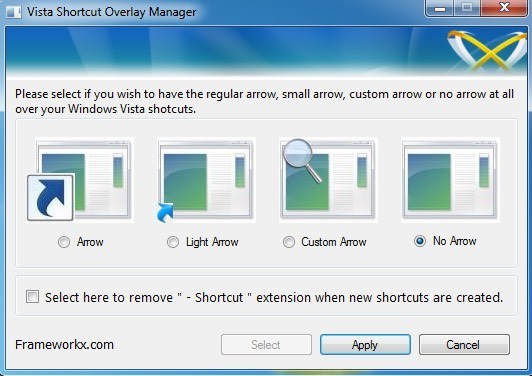În toate versiunile de Windows, ori de câte ori plasați o comandă rapidă pe desktop, acesta va suprapune o săgeată în colțul din stânga jos ca semn vizual că este o comandă rapidă. Dacă nu vă place să aveți acea săgeată, o puteți elimina în câteva moduri diferite. În acest articol, voi vorbi despre un hack de registry și de asemenea despre un utilitar freeware care își face treaba.
Eliminați pictograma de comenzi rapide prin Registru
este cel mai rapid și mai ușor mod de a scăpa de săgeți fără a fi nevoie să instalați programe terță parte. Funcționează pe Windows Vista, Windows 7 și Windows 8 fără probleme. Trebuie să fii puțin confortabil folosind registrul, dar este foarte simplu.
Faceți clic pe Start și tastați regeditîn caseta de căutare. În Windows 8 mergeți la ecranul de pornire și începeți să tastați regedit.
Acum navigați la următoarea cheie:
HKEY_LOCAL_MACHINE - SOFTWARE - Microsoft - Windows - CurrentVersion - Explorer - Shell Iconsputernic>Icoane Shellsub Explorer în mod implicit. Dacă nu este acolo, faceți clic dreapta pe Explorer în panoul din stânga și alegeți Nou- Cheie.
O tastă nouă va apărea în meniul din stânga și va trebui să îi dați un nume. Acum introduceți Shell Iconscu majusculă afișată în imaginea de mai sus. Apoi faceți clic pe Shell Pictogramele din panoul din stânga și veți vedea doar o cheie numită Implicit în panoul din dreapta. Faceți clic dreapta pe orice zonă albă din panoul din dreapta și alegeți Nou- StringValoare.
2Schimbați numele la numărul 29și apăsați Enter. Apoi faceți dublu-clic pe intrare pentru a afișa editorul de taste. În câmpul Datele de valoare, continuați și copiați și lipiți următoarele:
% windir% \ System32 \ shell32.dll, -50
Faceți clic pe OK și închideți editorul de registri. Acum, deconectați-vă și conectați-vă sau reporniți computerul, iar săgețile ar trebui să dispară de pe pictogramele de pe desktop dacă ați făcut corect. Acest lucru va funcționa, de asemenea, pe 32 sau 64 de biți versiuni de Windows.
Windows Shortcut Arrow Editor
Fereastră de comandă rapidă pentru ferestre Windows este un program minunat mic este preferatul meu, nu funcționează doar pe versiunile Windows Vista, Windows 7 și Windows 32 sau 64 de biți, dar, de asemenea, nu necesită să vă confruntați cu registrul.
După ce îl descărcați, dezarhivați fișierele și apoi navigați la directorul corespunzător pentru sistemul dvs. de operare și platformă. Există versiuni de 32 și 64 de biți pentru Windows 7 & Vista și același lucru pentru Windows 8. Odată ce executați fișierul EXE, veți obține un dialog simplu, după cum se arată mai jos, unde puteți alege una dintre cele patru opțiuni.
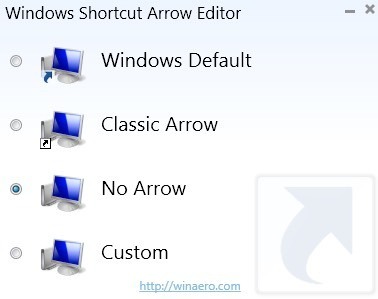
Săgeata clasică este o săgeată mai mică decât cea implicită și puteți alege o imagine personalizată dacă doriți să apară pe pictograma altceva decât o săgeată. Lucrul frumos despre acest program este că nici măcar nu trebuie să vă deconectați pentru ca acesta să funcționeze. Odată ce ați selectat butonul radio, desktop-ul va fi actualizat automat și veți vedea că săgețile au dispărut.
Sistemul de eliminare a suprapunerilor de scurtături pentru Vista
Remover de acoperire rapidă Vista duce de fapt registrul și îl împachetează într-un mic program. Această mică aplicație freeware nu este în nici un caz o bucată de software uimitoare, cu o mulțime de caracteristici etc, dar, din nou, este de obicei aplicațiile simple pe care toată lumea le iubește. Singurul dezavantaj este că funcționează numai pe versiunile pe 32 de biți ale Windows.
Programul este foarte simplu de utilizat și nu este o singură lucrare foarte bine. Puteți să micșorați mărimea săgeții pentru comenzile rapide cu săgeți sau să le eliminați complet din pictogramele dvs. Alegeți una dintre cele patru opțiuni din listă și faceți clic pe Aplicați. De asemenea, puteți bifa caseta din partea de jos, care va elimina cuvântul "comanda rapidă" când creați comenzi rapide noi pe desktop.
Acum mergeți mai departe și deconectați calculatorul și conectați-vă din nou. Săgețile dvs. ar trebui fie să dispară, fie să fie diminuate. Am încercat, de asemenea, să rulez acest program pe Windows XP, dar nu mi-a permis să fac acest lucru. Dacă doriți să eliminați săgețile de la Windows XP pe desktop, va trebui să verificați mesajul pe ajustarea Windows XP utilizând Tweak UI pentru XP . De asemenea, puteți modifica multe alte setări folosind programul UI Tweak.